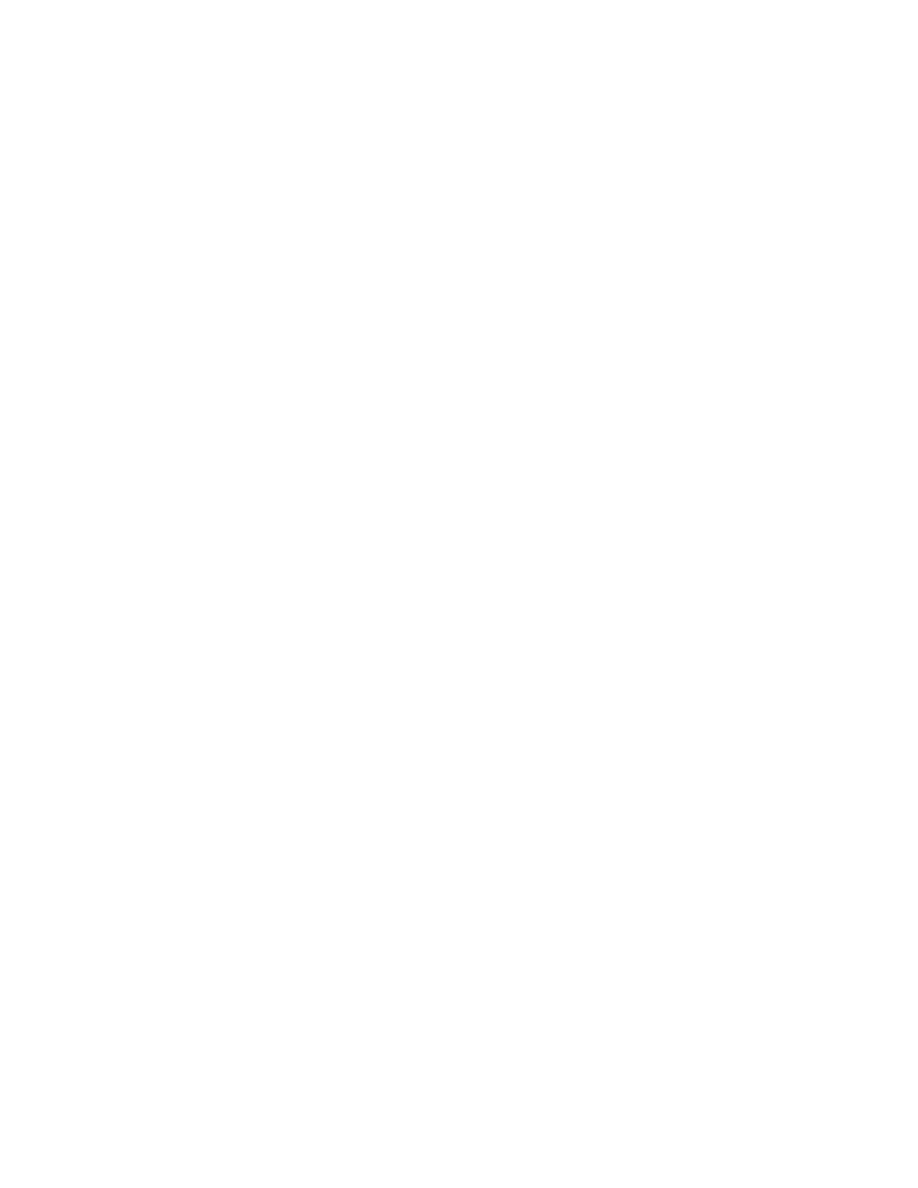
plakat-plakat
persiapan mencetak
1.
Tarik ke luar baki Masuk.
2.
Sorong ke luar kedua penuntun kertas dan pindahkan semua kertas
dari baki.
3.
Kipas bagian pinggir lembaran-lembaran plakat untuk memisahkan
mereka, kemudian luruskan pinggir-pinggirnya.
4.
Letakkan lembaran-lembaran pada baki.
5.
Sorong penuntun-penuntun kertas rapat-rapat pada lembaran dan
dorong ke dalam baki.
mencetak plakat-plakat
1.
Buka file yang akan dicetak.
2.
Ikuti salah satu dari cara-cara ini untuk memilih opsi-opsi mencetak,
tergantung pada program perangkat lunak yang anda gunakan:
• Klik
File
>
Print (cetak)
, kemudian pilih
Properties (ciri khas)
–atau–
• Klik
File
>
Print Setup (penyetelan cetak)
, kemudian pilih
Properties
(ciri khas)
–atau–
• Klik
File
>
Print (cetak)
>
Setup (penyetelan)
, kemudian pilih
Properties
(ciri khas)
.
Kotak printer properties (ciri khas pencetak) muncul dengan opsi-opsi tab
Setup (penyetelan), Features (fungsi-fungsi) dan Advanced (maju).
3.
Pilih tab
Setup (penyetelan)
, kemudian pilih berikut ini:
•
Paper Type (jenis kertas)
:
Plain Paper (kertas biasa)
•
Print Quality (mutu cetak)
:
Normal
•
Paper Size (ukuran kertas)
: Ukuran yang cocok
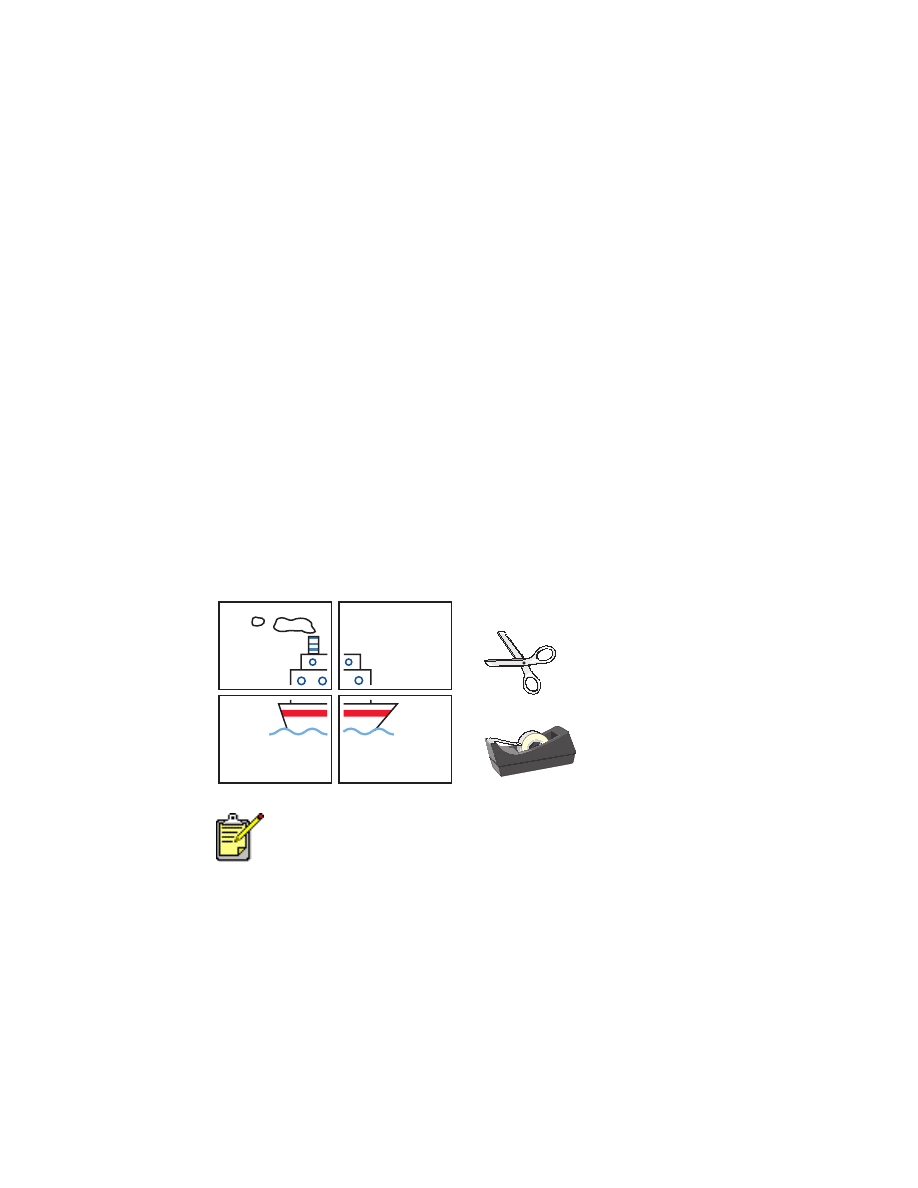
43
4.
Pilih tab
Features (fungsi-fungsi)
, kemudian pilih berikut ini:
•
Orientation (orientasi)
: Orientasi yang cocok
•
Poster Printing (pencetakan plakat)
: Pilih opsi ini kemudian pilih
2x2
,
3x3
atau
4x4
•
Two-sided Printing (pencetakan dua-sisi)
: Tidak diaktifkan
•
Copies (salinan-salinan)
: Jumlah Salinan-Salinan
5.
Pilih tab
Advanced (maju)
jika anda ingin melakukan penyesuaian-
penyesuaian tambahan pada warna, isi tinta atau kecepatan cetak (Low
Memory Mode (cara memori rendah)).
6.
Klik
OK
untuk kembali ke layar Print (cetak) atau Print Setup (penyetelan
cetakan).
7.
Klik
OK
untuk mencetak.
petunjuk-petunjuk mencetak
Potong pinggir-pinggir lembar kertas dan lekatkan lembar kertas
bersama-sama setelah mencetak.
Untuk hasil terbaik gunakan produk-produk hp.
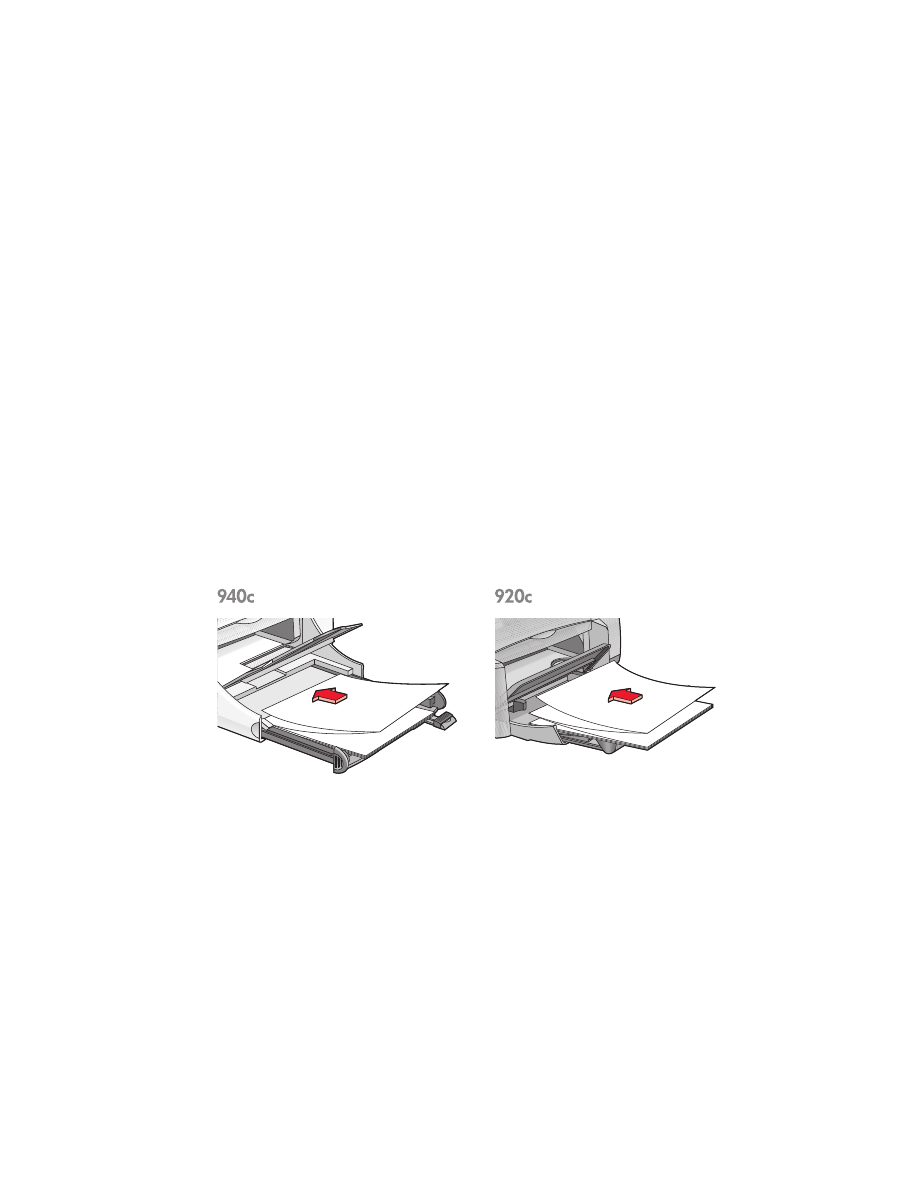
44